
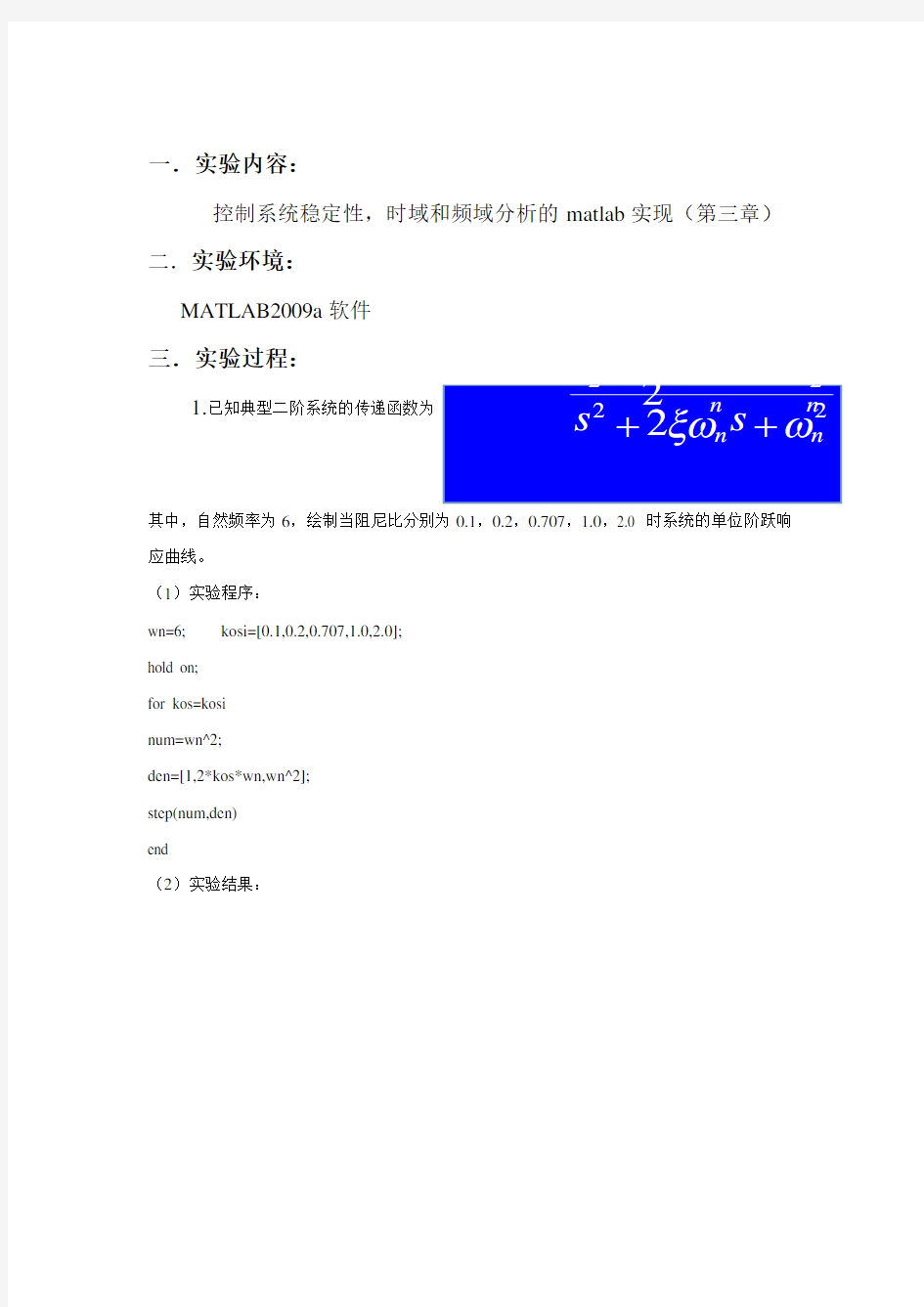
控制系统仿真与CAD实验报告
一.实验内容:
控制系统稳定性,时域和频域分析的matlab 实现(第三章)
二.实验环境: MATLAB2009a 软件
三.实验过程:
1.已知典型二阶系统的传递函数为
其中,自然频率为6,绘制当阻尼比分别为0.1,0.2,0.707,1.0,2.0 时系统的单位阶跃响应曲线。 (1)实验程序: wn=6; kosi=[0.1,0.2,0.707,1.0,2.0];
hold on; for kos=kosi num=wn^2;
den=[1,2*kos*wn,wn^2]; step(num,den) end
(2)实验结果:
222()2n n n s s s ω
ξωω
Φ=++2
22
()2n
n
n s s s ω
ξωω
Φ=
++222
()2n
n n s s s ω
ξωω
Φ=++
2.已知线性定常系统的状态空间模型为
试绘制其单位阶跃响应曲线。
(1)实验程序: a=[-1.6,-0.9,0,0; 0.9,0,0,0; 0.4,0.5,-5.0,-2.45; 0,0,2.45,0];
b=[1;0;1;0];c=[1,1,1,1];d=[0];
[]1.60.90010.900000.40.5 5.0 2.45100 2.45001111x x u y x --????????????=+????--????????=[]1.60.90010.900000.40.5 5.0 2.45100 2.45001x x u
y x
--????????
????=+????--????
????
=
sys=ss(a,b,c,d); step(sys)
(2)实验结果:
3.已知双输入单输出线性定常系统的状态空间模型为
试绘制其单位阶跃响应曲线。 (1)实验程序:
a=[-0.5572 -0.7814;0.7814 0]; b=[1 -1;0 2];
[]-0.5572 -0.7814 1-10.7814
0021.9691 6.4493 x x u y x
????=+????????=
c=[1.9691 6.4493];d=[0]; sys=ss(a,b,c,d); step(sys) (2)实验结果:
4已知两个系统的传递函数分别为
试绘制它们的单位阶跃响应曲线。 (1)实验程序: g1=tf([1 2 4],[1 10 5 4]); g2=tf([3 2],[2 7 2]); step(G1,'ro',G2,'b*')
()2232272s G s s s +=++()2
132
241054s s G s s s s ++=+++
step(g1,'ro',g2,'b*') step(g1,'r. ',g2,'b*') step(g1,'r. ',g2,'b*') (2)实验结果:
5 已知线性定常离散系统的脉冲传递函数为
试绘制其单位阶跃响应曲线。
(1)实验程序: num=[2,-3.4,1.5]; den=[1,-1.6,0.8]; dstep(num,den)
(2)实验结果:
()2
2
2 3.4 1.5
1.60.8
z z G z z z -+=-+
用户可根据实际需要定义响应点数N。若“dstep(num,den)”改写为“dstep(num,den,70)”,运行后得到的单位阶跃响应曲线如下图所示。
num=[2,-3.4,1.5];
den=[1,-1.6,0.8];
dstep(num,den,70)
若只需要绘制在第1个输入信号作用下的阶跃响应,可将语句“dstep(a,b,c,d)”改为“dstep(a,b,c,d,1)”
a=[-0.5572 -0.7814;0.7814 0];
b=[1 -1;0 2];
c=[1.9691 6.4493];d=[0];
dstep(a,b,c,d,1)
7 已知两个线性定常连续系统的传递函数分别为
试绘制它们的脉冲响应曲线。 (1)实验程序: G1=tf([1 2 4],[1 10 5 4]); G2=tf([3 2],[2 7 2]); impulse(G1,G2)
G =()2232
272s s s s +=++()2
132
241054
s s G s s s s +++++
8 已知线性定常离散系统的脉冲传递函数为
计算并绘制其脉冲响应曲线。 (1)实验程序: num=[1 2 4]; den=[1 10 5 4]; dimpulse(num,den)
()2
3
224
1054
z z G z z z z ++=+++()23
2
241054
z z G z z z z ++=+++
()[]()
1.9691 6.4493y k x k =9 线性定常离散系统的状态空间模型为:
计算并绘制其脉冲响应曲线。 a=[-0.5572 -0.7814;0.7814 0]; b=[1 -1;0 2];
c=[1.9691 6.4493];d=[0]; dimpulse(a,b,c,d)
()()()0.55720.78141110.7814002x k x k u k ---????
+=+????????
a=[-0.5572 -0.7814;0.7814 0]; b=[1 -1;0 2];
c=[1.9691 6.4493];
d=[0];
dimpulse(a,b,c,d,1)
10 已知线性定常系统的传递函数如下,求其在指定方波信号作用下的响应
(1)实验程序:
[u,t]=gensig('square',4,10,0.1); G1=tf([2 5 1],[1 2 3]); G2=tf([1 -1],[1 1 5]); lsim(G1,G2, '-.',u,t) (2)实验结果:
()22
1
5
s G s s s -=++()2
12251
23
s s G s s s ++=++
11 已知某闭环系统的传递函数为:
32
1025
()0.16 1.961025s G s s s s +=+++
求其单位阶跃响应曲线,单位脉冲响应曲线,以及输入信号为 u(t)=1+t 的响应曲线。 (1)实验程序:
num=[10,25];den=[0.16,1.96,10,25]; subplot(3,1,1);impulse(num,den,'r') title('Impulse Response'); subplot(3,1,2);step(num,den) title('Step Response');
t=[0:0.01:2];u=1+t;subplot(3,1,3)
lsim(num,den,u,t) (2)实验结果:
12 绘制如下系统的根轨迹图,其中,K 为根轨迹增益。
22
()(32)(5)K
G s s s s =+++
(1)实验程序:
num=[1];den=[conv([1,3,2],[1,5])]; rlocus(num,den) (2)实验结果:
num=[1];den=[conv([1,3,2],[1,5])]; rlocus(num,den)
[K,poles]= rlocfind(num,den) Select a point in the graphics window
selected_point =
-6.4028 - 0.0311i
K =
33.3802
poles =
-6.4031
-0.7985 + 2.4774i -0.7985 - 2.4774i
14 已知系统开环传递函数如下,试分析闭环系统的 稳定性。
(1)实验程序: num=[1];
den=conv([1,3,2],[1,5]); G=tf(num,den);
figure
k=1;G_close1=feedback(G*k,1); subplot(2,2,1);step(G_close1) title('Step Response K=1'); k=100;G_close100=feedback(G*k,1); subplot(2,2,2);step(G_close100) title('Step Response K=100'); k=126;G_close126=feedback(G*k,1); subplot(2,2,3);step(G_close126) title('Step Response K=126'); k=150;G_close150=feedback(G*k,1); subplot(2,2,4);step(G_close150) title('Step Response K=150');
(2)实验结果:
2
()(32)(5)
K
G s s s s =+++
MATLAB程序设计语言 实 验 报 告 专业及班级:电子信息工程 姓名:王伟 学号:1107050322 日期 2013年6月20日
实验一 MATLAB 的基本使用 【一】 实验目的 1.了解MATALB 程序设计语言的基本特点,熟悉MATLAB 软件的运行环境; 2.掌握变量、函数等有关概念,掌握M 文件的创建、保存、打开的方法,初步具备将一般数学问题转化为对应计算机模型处理的能力; 3.掌握二维图形绘制的方法,并能用这些方法实现计算结果的可视化。 【二】 MATLAB 的基础知识 通过本课程的学习,应基本掌握以下的基础知识: 一. MATLAB 简介 二. MATLAB 的启动和退出 三. MATLAB 使用界面简介 四. 帮助信息的获取 五. MATLAB 的数值计算功能 六. 程序流程控制 七. M 文件 八. 函数文件 九. MATLAB 的可视化 【三】上机练习 1. 仔细预习第二部分内容,关于MATLAB 的基础知识。 2. 熟悉MATLAB 环境,将第二部分所有的例子在计算机上练习一遍 3. 已知矩阵???? ??????=??????????=123456789,987654321B A 。求A*B ,A .* B ,比较二者结果是否相同。并利用MATLAB 的内部函数求矩阵A 的大小、元素和、长度以 及最大值。 程序代码: >> A=[1 2 3;4 5 6;7 8 9]; >> B=[9 8 7;6 5 4;3 2 1]; >> A*B ans =
30 24 18 84 69 54 138 114 90 >> A.*B ans = 9 16 21 24 25 24 21 16 9 两者结果不同 >> [m,n]=size(A) m = 3 n = 3 >> b=sum(A) b = 12 15 18 >> a=length(A) a = 3 >>max(A) ans =
单片机原理》实验报告 题目:流水灯设计 姓名:刘伟 学号:1042157110 专业:10 计科特色班院系:信息工程学院指导老师:史先桂 完成时间:2014 年 4 月19 日 安徽新华学院教务处制
一、实验目的 1、熟练掌握单片机仿真软件proteus 使用方法和注意事项。 2、了解简单单片机应用系统的设计方法。 3、帮助学生养成良好实验习惯。 二、实验内容单片机仿真软件proteus 上实现8个发光LED “流水”的现象,实现两个流水灯情况:1、先奇数 灯亮,再偶数灯亮;2、实现流水灯从两边向中间亮,再从中间到两边亮。并通过编写程序控制流水现象。 三、实验说明依照实验的硬件电路原理,在单片机仿真软件proteus 上进行硬件电路的模拟,然后进行实验。在发光二极管两次点亮的间隔中加延时程序,让每次点亮停留一段时间,像这样人眼就可以看到“流水” 的现象。 四、实验环境 硬件:pc 机;软件:单片机仿真软件proteus。 五、实验原理图 六、实验参考程序 #include MATLAB 数学实验报告 指导老师: 班级: 小组成员: 时间:201_/_/_ Matlab 第二次实验报告 小组成员: 1 题目:实验四,MATLAB 选择结构与应用实验 目的:掌握if 选择结构与程序流程控制,重点掌握break,return , pause语句的应用。 问题:问题1:验证“哥德巴赫猜想” ,即:任何一个正偶数(n>=6)均可表示为两个质数的和。要求编制一个函数程序,输入一个正偶数,返回两个质数的和。 问题分析:由用户输入一个大于6 的偶数,由input 语句实现。由if 判断语句判断是否输入的数据符合条件。再引用质数判断函数来找出两个质数,再向屏幕输出两个质数即可。 编程:function [z1,z2]=gede(n); n=input('please input n') if n<6 disp('data error'); return end if mod(n,2)==0 for i=2:n/2 k=0; for j=2:sqrt(i) if mod(i,j)==0 k=k+1; end end for j=2:sqrt(n-i) if mod(n-i,j)==0 k=k+1; end end if k==0 fprintf('two numbers are') fprintf('%.0f,%.0f',i,n- i) break end end end 结果分析 如上图,用户输入了大于6的偶数返回两个质数5和31,通过 不断试验,即可验证哥德巴赫猜想。 纪录:if判断语句与for循环语句联合嵌套使用可使程序结构更加明晰,更快的解决问题。 2题目:实验四,MATLAB选择结构与应用实验 目的:用matlab联系生活实际,解决一些生活中常见的实际问 题。 信号与系统MATLAB第一次实验报告 一、实验目的 1.熟悉MATLAB软件并会简单的使用运算和简单二维图的绘制。 2.学会运用MATLAB表示常用连续时间信号的方法 3.观察并熟悉一些信号的波形和特性。 4.学会运用MATLAB进行连续信号时移、反折和尺度变换。 5.学会运用MATLAB进行连续时间微分、积分运算。 6.学会运用MATLAB进行连续信号相加、相乘运算。 7.学会运用MATLAB进行连续信号的奇偶分解。 二、实验任务 将实验书中的例题和解析看懂,并在MATLAB软件中练习例题,最终将作业完成。 三、实验内容 1.MATLAB软件基本运算入门。 1). MATLAB软件的数值计算: 算数运算 向量运算:1.向量元素要用”[ ]”括起来,元素之间可用空格、逗号分隔生成行向量,用分号分隔生成列向量。2.x=x0:step:xn.其中x0位初始值,step表示步长或者增量,xn为结束值。 矩阵运算:1.矩阵”[ ]”括起来;矩阵每一行的各个元素必须用”,”或者空格分开; 矩阵的不同行之间必须用分号”;”或者ENTER分开。2.矩阵的加法或者减法运算是将矩阵的对应元素分别进行加法或者减法的运算。3.常用的点运算包括”.*”、”./”、”.\”、”.^”等等。 举例:计算一个函数并绘制出在对应区间上对应的值。 2).MATLAB软件的符号运算:定义符号变量的语句格式为”syms 变量名” 2.MATLAB软件简单二维图形绘制 1).函数y=f(x)关于变量x的曲线绘制用语:>>plot(x,y) 2).输出多个图像表顺序:例如m和n表示在一个窗口中显示m行n列个图像,p 表示第p个区域,表达为subplot(mnp)或者subplot(m,n,p) 3).表示输出表格横轴纵轴表达范围:axis([xmax,xmin,ymax,ymin]) 4).标上横轴纵轴的字母:xlabel(‘x’),ylabel(‘y’) 5).命名图像就在subplot写在同一行或者在下一个subplot前:title(‘……’) 6).输出:grid on 举例1: 实验一 Proteus仿真软件使用方法 一.实验目的: (1)了解Proteus仿真软件的使用方法。 (2)了解51单片机编程器Keil与Proteus仿真软件的联用方法。 二.实验要求: 通过讲授和操作练习,学会正确使用Proteus仿真软件及Keil编程及其联合调试。 三.实验内容: (1)Proteus 仿真软件介绍 Proteus 软件是由英国LabCenter Electronics 公司开发的EDA工具软件,由ISIS 和ARES两个软件构成,其中ISIS是一款便捷的电子系统仿真平台软件,ARES是一款高级的布线编辑软件。它集成了高级原理布线图、混合模式SPICE电路仿真、PCB设计以及自动布线来实现一个完整的电子设计。 通过Proteus ISIS软件的VSM(虚拟仿真技术), 用户可以对模拟电路、数字电路、模数混合电路,以及基于微控制器的系统连同所有外围接口电子元器件一起仿真。 图1是Proteus ISIS的编辑窗口: 图1 ISIS的编辑界面 图中最顶端一栏是“标题栏”,其下的“File View Edit ……”是“菜单栏”,再下面的一栏是“命令工具栏”,最左边的一栏是“模式选择工具栏”;左上角的小方框是“预览窗口”,其下的长方框是“对象选择窗口”,其右侧的大方框是“原理图编辑窗口”。 选择左侧“模式选择工具栏”中的图标,并选择“对象选择窗口”中的P按钮,就会出现如图2的元器件选择界面: 图2 元器件库选择界面 在元器件列表框中点击你需要的器件类型(例如:电阻-Resistors,单片机芯片-MicroprocessorICs, LED-Optoelectronics)或在左上角的关键字(Keywords)框中输入你需要的器件名称的关键字(如:信号源 - Clock, 运放 - CA3140等),就会在图2中间的大空白框列出你所需的一系列相关的元件。此时,你可用鼠标选中你要的元件,则图2右上角的预览框会显示你所要元件的示意图,若就是你要的元器件,则点击OK按钮,该元器件的名称就会列入位于图1左侧的“对象选择窗口”中(参见图1左侧下方框)。 所需元器件选择好后,在“对象选择窗口”选择某器件,就可以将它放到图1中的“原理图编辑窗口”中(若器件的方向不合适,你可以利用图1左下角的旋转按钮来改变它)。将所要的元器件都选好后,将它们安放到合适的位置,就可以用连接线把电路连接好,结果存盘(请按规定的目录存盘,并记住其路径/目录/文件名[学号-实验序号])。 (2)51单片机编程器– Keil V3的使用 Keil编程器可用于MCS-51单片机软件编程与调试,它的工作界面如图3所示: Keil编程器是Keil Software Inc/Keil Electronic GmbH 开发的基于80C51内核的微处理器软件开发平台,可以完成从工程(Project)的建立和管理、程序的编译和连接、目标代码的形成、软件仿真等一套完整的软件开发流程。它与Proteus挂接,可以进行单片机应用系统的硬件仿真。 汇编语言编程方法: ①打开“File”菜单→选择新建“New...”→在弹出的文本框(Text1)中编写所需的汇编语言程序→程序写好后,保存(从File→Save As..→选择某目录,文件名.ASM, 存盘); ②打开“Project”菜单→选择新建工程“New Project...”→在弹出的窗口填写:工程名→保存(文件名的后缀是 .uv2 。此时图3的工程窗口中将建立Target1 实验二 MATLAB矩阵及其运算 学号:3121003104 姓名:刘艳琳专业:电子信息工程1班日期:2014.9.20 一实验目的 1、掌握Matlab数据对象的特点以及数据的运算规则。 2、掌握Matlab中建立矩阵的方法以及矩阵处理的方法。 3、掌握Matlab分析的方法。 二实验环境 PC_Windows 7旗舰版、MATLAB 7.10 三实验内容 4、1. (1)新建一个.m文件,验证书本第15页例2-1; (2)用命令方式查看和保存代码中的所有变量; (3)用命令方式删除所有变量; (4)用命令方式载入变量z。 2. 将x=[4/3 1.2345e-6]在以下格式符下输出:短格式、短格式e方式、长格式、长格式e方式、银行格式、十六进制格式、+格式。 短格式 短格式e 长格式 长格式e方式 银行格式 十六进制格式 3.计算下列表达式的值 (1)w=sqrt(2)*(1+0.34245*10^(-6)) (2)x=(2*pi*a+(b+c)/(pi+a*b*c)-exp(2))/(tan(b+c)+a) a=3.5;b=5;c=-9.8; (3)y=2*pi*a^2*((1-pi/4)*b-(0.8333-pi/4)*a) a=3.32;b=-7.9; (4)z=0.5*exp(2*t)*log(t+sqrt(1+t*t)) t=[2,1-3i;5,-0.65]; 4. 已知A=[1 2 3 4 5 ;6 7 8 9 10;11 12 13 14 15;16 17 18 19 20],对其进行如下操作:(1)输出A在[ 7, 10]范围内的全部元素; (2)取出A的第2,4行和第1,3,5列; (3)对矩阵A变换成向量B,B=[1 2 3 4 5 6 7 8 9 10 11 12 13 14 15 16 17 18 19 20]; (4)删除A的第2,3,4行元素; (1) (2) 《单片机原理》实验报告题目:流水灯设计 姓名:刘伟 学号:1042157110 专业:10计科特色班 院系:信息工程学院 指导老师:史先桂 完成时间:2014 年 4 月19日安徽新华学院教务处制 一、实验目的 1、熟练掌握单片机仿真软件proteus使用方法和注意事项。 2、了解简单单片机应用系统的设计方法。 3、帮助学生养成良好实验习惯。 二、实验内容 单片机仿真软件proteus上实现8个发光LED“流水”的现象,实现两个流水灯情况:1、先奇数灯亮,再偶数灯亮;2、实现流水灯从两边向中间亮,再从中间到两边亮。并通过编写程序控制流水现象。 三、实验说明 依照实验的硬件电路原理,在单片机仿真软件proteus上进行硬件电路的模拟,然后进行实验。在发光二极管两次点亮的间隔中加延时程序,让每次点亮停留一段时间,像这样人眼就可以看到“流水”的现象。 四、实验环境 硬件:pc机;软件:单片机仿真软件proteus。 五、实验原理图 六、实验参考程序 #include void main() { int i, num; unsigned char p1; unsigned char p0, p; while(1) { for(i=0; i<3; i++) //间隔500ms先奇数亮再偶数亮,循环三次 { P1=0xaa; P0=p1; delay_ms(500); P1=0x55; P0=p1; delay_ms(500); } p1= 0xfe; num=3; while(num-- > 0) //一个灯上下循环三? { for(i=0; i<8; i++) { P0=p1; delay_ms(100); p1=_cror_(p1,1); } } //两个分别从两边往中间流动三? p1= 0xfe; p0= 0x7f; num=3; while(num-- > 0) { for(i=0; i<4; i++) //让LED灯从两边向中间点亮 { p1=_crol_(p1,1); p0=_cror_(p0,1); p=p1&p0; delay_ms(100); P1=p; 2015秋2013级《MATLAB程序设计》实验报告 实验一班级:软件131姓名:陈万全学号:132852 一、实验目的 1、了解MATLAB程序设计的开发环境,熟悉命令窗口、工作区窗口、历史命令等窗口的使用。 2、掌握MATLAB常用命令的使用。 3、掌握MATLAB帮助系统的使用。 4、熟悉利用MATLAB进行简单数学计算以及绘图的操作方法。 二、实验内容 1、启动MATLAB软件,熟悉MATLAB的基本工作桌面,了解各个窗口的功能与使用。 图1 MATLAB工作桌面 2、MATLAB的常用命令与系统帮助: (1)系统帮助 help:用来查询已知命令的用法。例如已知inv是用来计算逆矩阵,键入help inv即可得知有关inv命令的用法。 lookfor:用来寻找未知的命令。例如要寻找计算反矩阵的命令,可键入lookfor inverse,MATLAB即会列出所有和关键字inverse相关的指令。找到所需的 命令後,即可用help进一步找出其用法。 (2)数据显示格式: 常用命令:说明 format short 显示小数点后4位(缺省值) format long 显示15位 format bank 显示小数点后2位 format + 显示+,-,0 format short e 5位科学记数法 format long e 15位科学记数法 format rat 最接近的有理数显示 (3)命令行编辑:键盘上的各种箭头和控制键提供了命令的重调、编辑功能。 具体用法如下: ↑----重调前一行(可重复使用调用更早的) ↓----重调后一行 →----前移一字符 ←----后移一字符 home----前移到行首 end----移动到行末 esc----清除一行 del----清除当前字符 backspace----清除前一字符 (4)MATLAB工作区常用命令: who--------显示当前工作区中所有用户变量名 whos--------显示当前工作区中所有用户变量名及大小、字节数和类型 disp(x) -----显示变量X的内容 clear -----清除工作区中用户定义的所有变量 save文件名-----保存工作区中用户定义的所有变量到指定文件中 load文件名-----载入指定文件中的数据 实验一 MATLAB 环境的熟悉与基本运算 一、实验目的及要求 1.熟悉MATLAB 的开发环境; 2.掌握MATLAB 的一些常用命令; 3.掌握矩阵、变量、表达式的输入方法及各种基本运算。 二、实验内容 1.熟悉MATLAB 的开发环境: ① MATLAB 的各种窗口: 命令窗口、命令历史窗口、工作空间窗口、当前路径窗口。 ②路径的设置: 建立自己的文件夹,加入到MATLAB 路径中,并保存。 设置当前路径,以方便文件管理。 2.学习使用clc 、clear ,了解其功能和作用。 3.矩阵运算: 已知:A=[1 2;3 4]; B=[5 5;7 8]; 求:A*B 、A.*B ,并比较结果。 4.使用冒号选出指定元素: 已知:A=[1 2 3;4 5 6;7 8 9]; 求:A 中第3列前2个元素;A 中所有列第2,3行的元素; 5.在MATLAB 的命令窗口计算: 1) )2sin(π 2) 5.4)4.05589(÷?+ 6.关系及逻辑运算 1)已知:a=[5:1:15]; b=[1 2 8 8 7 10 12 11 13 14 15],求: y=a==b ,并分析结果 2)已知:X=[0 1;1 0]; Y=[0 0;1 0],求: x&y+x>y ,并分析结果 7.文件操作 1)将0到1000的所有整数,写入到D 盘下的文件 2)读入D 盘下的文件,并赋给变量num 8.符号运算 1)对表达式f=x 3 -1 进行因式分解 2)对表达式f=(2x 2*(x+3)-10)*t ,分别将自变量x 和t 的同类项合并 3)求 3(1)x dz z +? 三、实验报告要求 完成实验内容的3、4、5、6、7、8,写出相应的程序、结果 南京理工大学紫金学院 计算机组成原理 实验报告 实验报告一:加法器实验操作 一、实验目的: 1.掌握 proteus 软件常用命令的使用方法 2.掌握加法器的基本使 用二、实验内容: 1. proteus 软件命令使用 2.串联加法器的连接 3.并联加法器的连接 三、实验步骤: (一 )proteus 软件界面的基本使用 ①通过 File 界面创建新文件或打开已有文件 ②所用的原件模型必须在蓝方框内放置 ③Proteus 工具栏功能如上图 ④Proteus 中共有 36 种大的类别元件库,及超过 8000 种以上的具体元 件库文件添加 Proteus 中的元件并不是很全,有时需要添加第三方库文件才可进行仿真,可以通过 以下俩种方式进行添加 1、将第三方库文件拷贝至Proteus 程序目录下的LIBRARY 目录下,相应的元件模型文件也要 拷贝到 MODELS 目录下 2、将第三方库文件统一放至一个文件夹中,同时元件模型文件也要统一放至一个文件夹中,打 开Proteus 菜单 SYSTEM 下的 SET PATH?在弹出的 Path Configuration 对话框的 Library folders 中添加库文件目录,在 Simulation and folders 中添加元件模型文件目录 ⑤点击左侧工具栏按钮进入元件模式,再次点按钮,即可调出元件库 库元件分类说明: Analog Ics 模拟电路集成库 Capacitors 电容库 CMOS 4000 series CMOS 4000 库 Connectors 插座,插针,等电路接口连接库 Data Converters ADC,DAC 数 /模、模 /数库 Debugging Tools 调试工具 Diodes 二极管库 ECL 10000 Series ECL 10000 库 Electromechanica l 电机库 Inductors 电感 库 Laplace Primitives 拉普拉斯变换库 Memory ICs 存储元件库 Microprocessor ICs CPU 库 Miscellaneous 元件混合类型库 Modeling Primitives 简单模式库 Operational Amplifiers 运放库 Optoelectroni cs 光电元件库 PLDs & FPGAs 可编程逻辑器件 Resistors 电阻 库 实验报告 2. The Branching statements 一、实验目的: 1.To grasp the use of the branching statements; 2.To grasp the top-down program design technique. 二、实验内容及要求: 1.实验内容: 1).编写 MATLAB 语句计算 y(t)的值 (Write the MATLAB program required to calculate y(t) from the equation) ???<+≥+-=0 530 53)(2 2t t t t t y 已知 t 从-5到 5 每隔0.5取一次值。运用循环和选择语句进行计算。 (for values of t between -5 and 5 in steps of 0.5. Use loops and branches to perform this calculation.) 2).用向量算法解决练习 1, 比较这两个方案的耗时。 (tic ,toc 的命令可以帮助你完成的时间计算,请使用'help'函数)。 Rewrite the program 1 using vectorization and compare the consuming time of these two programs. (tic, toc commands can help you to finish the time calculation, please use the …help ? function). 2.实验要求: 在报告中要体现top-down design technique, 对于 3 要写出完整的设计过程。 三、设计思路: 1.用循环和选择语句进行计算: 1).定义自变量t :t=-5:0.5:5; 2).用循环语句实现对自变量的遍历。 3).用选择语句实现对自变量的判断,选择。 4).将选择语句置入循环语句中,则实现在遍历中对数据的选择,从而实现程序的功能。 2. 用向量法实现: 1).定义自变量t :t=-5:0.5:5; 2).用 b=t>=0 语句,将t>=0得数据选择出,再通过向量运算y(b)=-3*t(b).^2 + 5; 得出结果。 3).用取反运算,选择出剩下的数据,在进行向量运算,得出结果。 四、实验程序和结果 1.实验程序 实验程序:创建m 文件:y_t.m 实验八 Proteus仿真软件使用方法 1.实验目的: (1)了解Proteus仿真软件的使用方法。 (2)了解51单片机编程器Keil与Proteus仿真软件的联用方法。 2.实验要求: 通过讲授和操作练习,学会正确使用Proteus仿真软件及Keil编程及其联合调试。 3.实验内容: (1)Proteus 仿真软件介绍 Proteus 软件是由英国LabCenter Electronics 公司开发的EDA工具软件,由ISIS和ARES两个软件构成,其中ISIS是一款便捷的电子系统仿真平台软件,ARES是一款高级的布线编辑软件。它集成了高级原理布线图、混合模式SPICE电路仿真、PCB设计以及自动布线来实现一个完整的电子设计。 通过Proteus ISIS软件的VSM(虚拟仿真技术), 用户可以对模拟电路、数字电路、模数混合电路,以及基于微控制器的系统连同所有外围接口电子元器件一起仿真。 图8-1是Proteus ISIS的编辑窗口: 图8-1 ISIS的编辑界面 图中最顶端一栏是“标题栏”,其下的“File View Edit ……”是“菜单栏”,再下面的一栏是“命令工具栏”,最左边的一栏是“模式选择工具栏”;左上角的小方框是“预览窗口”,其下的长方框是“对象选择窗口”,其右侧的大方框是“原理图编辑窗口”。 选择左侧“模式选择工具栏”中的图标,并选择“对象选择窗口”中的P按钮,就会出现如图8-2的元器件选择界面: 图8-2 元器件库选择界面 在元器件列表框中点击你需要的器件类型(例如:电阻-Resistors,单片机芯片-MicroprocessorICs, LED-Optoelectronics)或在左上角的关键字(Keywords)框中输入你需要的器件名称的关键字(如:信号源 - Clock, 运放 - CA3140等),就会在图8-2中间的大空白框列出你所需的一系列相关的元件。此时,你可用鼠标选中你要的元件,则图8-2右上角的预览框会显示你所要元件的示意图,若就是你要的元器件,则点击OK按钮,该元器件的名称就会列入位于图8-1左侧的“对象选择窗口”中(参见图1左侧下方框)。 所需元器件选择好后,在“对象选择窗口”选择某器件,就可以将它放到图8-1中的“原理图编辑窗口”中(若器件的方向不合适,你可以利用图1左下角的旋转按钮来改变它)。将所要的元器件都选好后,将它们安放到合适的位置,就可以用连接线把电路连接好,结果存盘(请按规定的目录存盘,并记住其路径/目录/文件名[学号-实验序号])。 (2)51单片机编程器– Keil V3的使用 Keil编程器可用于MCS-51单片机软件编程与调试,它的工作界面如图8-3所示: Keil编程器是Keil Software Inc/Keil Electronic GmbH 开发的基于80C51内核的微处理器软件开发平台,可以完成从工程(Project)的建立和管理、程序的编译和连接、目标代码的形成、软件仿真等一套完整的软件开发流程。它与Proteus挂接,可以进行单片机应用系统的硬件仿真。 汇编语言编程方法: ①打开“File”菜单→选择新建“New...”→在弹出的文本框(Text1)中编写所需的汇编语言程序→程序写好后,保存(从File→Save As..→选择某目录,文件名.ASM, 存盘); ②打开“Project”菜单→选择新建工程“New Project...”→在弹出的窗口填写:工程名→保存(文件名的后缀是 .uv2 。此时图8-3的工程窗口中将建立Target1及 Source Group 1); 上海电力学院 课程设计报告 课程设计名称:电子系统设计与实践 班级:2009071 指导老师:赵萍 姓名:刘圣杰 学号:20091924 设计时间:19-20周 设计地点:知行楼404 计算机信息与工程学院 电子系统设计与实践 一、设计目的: 1、掌握线性直流稳压电源的设计方法; 2、熟悉Proteus软件的基本使用方法; 通过实践,学生能掌握正确的分析、设计和测量方法,能熟练使用多种测仪器,巩固已学知识,从而提高对电子线路的分析、设计和创新能力。 3、熟练使用Protel DXP 进行原理图的设计及PCB版图设计。 二、项目完成指标描述 内容:1、按照实验箱接口要求,设计直流稳压电源电路。采用Proteus软件绘制并仿真其功能;利用Protel DXP 进行布线的规划设计。 2、焊接电路; 3、测试电源模块的功能与指标。 要求:直流稳压电源设计参数,输入220V交流市电,输出+5V、+12V和-12V 三路直流电压。(要求输出纹波电压不大于10mV,稳压系数小于0.5%,输出内阻小于0.1欧。这一部分可在Proteus下完成。) 三、Proteus仿真原理图 1、原理图 电桥:整流,将交流电转换为直流电。 稳压器:稳定输出电压。 陶瓷电容:滤波,陶瓷电容具有小的正电容温度系数的电容器,用于高稳定振荡回路中,作为回路电容器及垫整电容器。 电解电容:滤波,电解电容是电容的一种,金属箔为正极,与正极紧贴金属的氧化膜是电介质,阴极由导电材料、电解质和其他材料共同组成,因电解质是阴极的主要部分,电解电容因此而得名。同时电解电容正负不可接错。 2、仿真波形图 5V: +12V: Proteus 专业应用软件训练总结报告实验项目 项目一: Proteus 的基本操作与原理图绘制 一任务说明: 1.掌握Proteus仿真软件的的安装与破解 2.初步认识Proteus的运行环境及操作界面 3.画出所给电路图并进行仿真演示 二 Proteus 软件的安装及原理图绘制: 1.Proteus 软件的安装方法 1)首先解压安装文件,找到; (2)点击“YES,进入下一步,然后一直点击“ Next”,下一步,直到出现如图所示的添加License 界面; (3)点击“ Browse For Key File”,装入刚刚解压的“完美破解”的路径; 4)点击“ install ”,点击“是”,然后点击“ CLOS”E; (5)点击“next ”,需要改安装路径就改改,然后点击“ next ”,若不用PCB贝U将第二个图标不选,然后一直点“ next ”到完成。 (6)安装完成后需要导入钥匙,点击解压的文件如下图 (7)、点击“ browser”,将刚才的安装路径导进去 (8)、导进去后,点击“ up date ”,若失败就是路径不正确,重新导入路径,完成后点击“ CLOE”S ,安装完成。 2.Proteus 软件的原理图绘制 Proteus 软件成功安装之后,打开Proteus 下的ISIS 功能模块,则进入了原理图的绘制和 仿真界面。首先要了解各个功能区域的操作和功能: 1)编辑区域的缩放 P roteus编辑区域是放置电器元件和绘制原理图的区域,它的缩放操作多种多样, 极大地方便了工程项目的设计。常见的几种方式有:完全显示、放大按钮和缩小按钮,拖放、取景、找中心。 实验一基于proteus的交互式仿真和基于图表的仿真 一、实验目的: 1、熟悉Proteus的菜单界面。 2、熟悉原理图绘制工具; 3、掌握画原理图基本操作,完整绘制原理图的方法。 4、掌握proteus交互式仿真和基于图表的仿真的实现过程。 5、能够根据仿真结果掌握电路的工作原理及过程。 二、实验设备 安装有Proteus软件的计算机。 三、实验内容 通过实例掌握电路图的绘制方法。绘制电路的具体步骤如下: 1、新建设计项目及电路图。 2 、添加元件库。 3、调入并摆放元器件,需要时修改参数。 4、连线。 5 、电源、地的选择及连接。 图例如下: 图一 对上图进行交互式仿真。 图中各元件名称:电源:battery 滑动变阻器:pot-hg 定时器:555 电阻:resistor 电容:cap 虚拟仪器:示波器OSCILLOSCOPE 定时/计数器COUNTER TIMER 其中:R1=6.3k R2=10k C1=1uf 图二 对上图进行基于图表的仿真,在编辑窗口放置模拟分析图表。 图中运放的型号为:741 四、简答题 图一请回答下列问题: 1. 指出该图中虚拟仪器定时/计数器的工作模式; 2. 绘出该电路的输出波形;并测量其周期、频率以及占空比; 3.请说出改变滑动变阻器对该电路输出波形的影响。 图二请回答下列问题: 1.请写出显示信号源属性的方法。 2.说出图中运放的作用。 3.测量该电路的电压增益以及输出信号的周期,并简述输出与输入的频率及相 位的关系。 实验二RC低通滤波器的交流参数扫描分析和频率特性分析 一、实验目的: 1、掌握proteus的交流参数扫描分析方法; 2、掌握proteus的频率特性分析方法; 3、根据仿真结果掌握RC低通滤波器的工作原理。 二、实验设备 安装有Proteus软件的计算机。 三、实验内容 1.对下图进行交流参数扫描分析。 图中各元件名称: 电阻:resistor 电容:cap 正弦波信号源:sine 地:ground 信号源属性按下左图进行编辑: R1 10*X C1 1uF R1(1)C1(1) 仲恺农业工程学院实验报告纸 _自动化学院_(院、系)_工业自动化_专业_144_班_Matlab仿真控制实践课程 实验一MATLAB绘图基础 一、实验目的 了解MATLAB常用命令和常见的内建函数使用。 熟悉矩阵基本运算以及点运算。 掌握MATLAB绘图的基本操作:向量初始化、向量基本运算、绘图命令plot,plot3,mesh,surf 使用、绘制多个图形的方法。 二、实验内容 建立并执行M文件multi_plot.m,使之画出如图的曲线。 三、实验方法 四、实验要求 1.分析给出的MA TLAB参考程序,理解MA TLAB程序设计的思维方法及其结构。 2.添加或更改程序中的指令和参数,预想其效果并验证,并对各语句做出详细注释。对不 熟悉的指令可通过HELP查看帮助文件了解其使用方法。达到熟悉MA TLAB画图操作的目的。 3.总结MATLAB中常用指令的作用及其调用格式。 五、实验思考 1、实现同时画出多图还有其它方法,请思考怎样实现,并给出一种实现方法。 (参考程序如下) 2、思考三维曲线(plot3)与曲面(mesh, surf)的用法,(1)绘制参数方程 233,)3cos(,)3sin()(t z e t t y e t t t x t t ===--的三维曲线;(2)绘制二元函数 xy y x e x x y x f z ----==22)2(),(2 ,在XOY 平面内选择一个区域(-3:0.1:3,-2:0.1:2),然后绘 制出其三维表面图形。(以下给出PLOT3和SURF 的示例) 绘制题目要求曲面: %绘制二元函数,在XOY平面内选择一个区域(-3:0.1:3,-2:0.1:2) 1、安装MATLAB 软件,应用demo 命令了解主要功能,熟悉基本功能,会用help 命令。 2、 用MATLAB 语句输入矩阵A 和B ????????? ???=14 23 143212344321 A , ?? ??? ?? ?? ???++++++++++++++++=4j 11j 43j 22j 34j 11j 42j 33j 24j 13j 22j 31j 41j 42j 33j 24j 1B 前面给出的是44?矩阵,如果给出 5)6,5(=A 命令将得出什么结果? 3.假设已知矩阵A,试给出相应的MATLAB命令,将其全部偶数行提取出来, A 命令生成A矩阵,用上述命令检验一下结果是不是赋给B矩阵,用magic(8) 正确。 4.用数值方法可以求出∑=++++++==63 63622284212i i S ,试不采用循环的形 式求出和式的数值解。由于数值方法是采用double 形式进行计算的,难以保证有效位数字,所以结果不一定精确。试采用运算的方法求该和式的精确值。 5.选择合适的步距绘制出下面的图形。 (1))/1sin(t ,其中)1,1(-∈t ; (2))tan(sin )sin(tan t t -,其中),(ππ-∈t 。 (1)t=[-1:0.014:1];y=sin(1./t);plot(t,y) (2)t=[-pi:0.05:pi];y=sin(tan(t))-tan(sin(t));plot(t,y) 6. 试绘制出二元函数2 2 2 2 )1(1)1(1),(y x y x y x f z +++ +-= =的三维图和三 视图。 [x,y]=meshgrid(-2:.1:2);z=1./(sqrt((1-x).^2+y.^2))+1./(sqrt((1+x).^2+y.^2)); subplot(224),surf(x,y,z)subplot(221),surf(x,y,z),view(0,90); subplot(222),surf(x,y,z),view(90,0);subplot(223),surf(x,y,z),view(0.0); Proteus实验报告 姓名: xxxxx 专业:xxxxxx 系别:电气信息工程学院 学号:xxxxxxxx 班级:xxxxxxxxxxxxxxxx 老师:xxxxxxx 2012年11月 实验一 花样灯一 一、实验目的 使用P2端口控制LED0~LED7进行花样显示。显示顺序规律为:○18个LED 依次左移点亮;○28个LED依次右移点亮;○3LED0、LED2、LED4、LED6亮1s熄灭,LED1、LED3、LED5、LED7亮1s熄灭,再LED0、LED2、LED4、LED6亮1s熄灭……循环3次;○4LED0~LED3亮1s熄灭,LED4~LED7亮1s熄灭,循环2次;○5LED2、LED3、LED6、LED7亮1s熄灭,LED0、LED1、LED4、LED5亮1s熄灭,循环3次,然后再从○1循环。 二、实验仪器 单片机AT89C51、瓷片电容CAP22Pf、晶振CRYSTAL 11.0592MHz、电解电容CAP-ELEC、电阻RES、发光二级管LED-GREEN、发光二级管 LED-YELLOW、发光二级管LED-RED、发光二级管LED-BULE、按钮BUTTON。 三、实验流程图 四、实验原理 电路图: 程序:#include"reg51.h" #define uint unsigned int #define uchar unsigned char const tab[]={0xfe,0xfd,0xfb,0xf7,0xef,0xdf,0xbf,0x7f, 0xbf,0xdf,0xef,0xf7,0xfb,0xfd,0xfe,0xff, 0xaa,0x55,0xaa,0x55,0xaa,0x55,0xff, 0xf0,0x0f,0xf0,0x0f,0xff, 0x33,0xcc,0x33,0xcc,0x33,0xcc,0xff } void delay(void) {uint i,j,k; for(i=0;i>0;i--) {for(j=200;j>0;j--) {for(k=230;k>0;k--);}} } void main(void) {uchar i; while(1) {for(i=0;i<35;i++) {P2=tab[i]; delay();}}} 五、实验结果 核科学技术学院 实验报告 实验项目名称MATLAB符号计算 所属课程名称MATLAB及应用 实验类型上机实验 实验日期12月日 指导教师谢芹 班级 学号 姓名 成绩 一、实验名称 MATLAB符号计算 二、实验目的 (1)掌握定义符号对象的方法 (2)掌握符号表达式的运算法则以及符号矩阵运算 (3)掌握求符号函数极限及导数的方法 (4)掌握求符号函数定积分和不定积分的方法 三、实验原理 1. 函数极限及导数的方法 (1)函数极限:limit(F,x,a) 求符号函数f(x)的极限值。即计算当变量x趋近于常数a时,f(x)函数的极限值。 (2)limit(f):求符号函数f(x)的极限值。符号函数f(x)的变量为函数findsym(f)确定的默认变量;没有指定变量的目标值时,系统默认变量趋近于0,即a=0的情况。 (3)limit(f,x,a,'right'):求符号函数f的极限值。'right'表示变量x从右边趋近于a。 (4)limit(f,x,a,‘left’):求符号函数f的极限值。‘left’表示变量x从左边趋近于a。 2. 微分: diff(s):没有指定变量和导数阶数,则系统按findsym函数指示的默认变量对符号表达式s求一阶导数。 diff(s,'v'):以v为自变量,对符号表达式s求一阶导数。 diff(s,n):按findsym函数指示的默认变量对符号表达式s求n阶导数,n为正整数。 diff(s,'v',n):以v为自变量,对符号表达式s求n阶导数。 3. 函数定积分和不定积分的方法: int(s):没有指定积分变量和积分阶数时,系统按findsym函数指示的默认变量对被积函数或符号表达式s求不定积分。 int(s,v):以v为自变量,对被积函数或符号表达式s求不定积分。 int(s,v,a,b):求定积分运算。a,b分别表示定积分的下限和上限。 梯形法:trapz(x,y):x为分割点构成的向量,y为被积函数在分割点上的函数值构成的向量; 抛物线法:quad(f,a,b,tol),f是被积函数,[a,b]是积分区间,tol是精度。 西安邮电学院 《Matlab》 实验报告 (一) 2011- 2012 学年第 1 学期 自动化 专业: 自动0903 班级: 学号: 姓名: 2011 年9月28日 MATLAB语言实验项目 实验一熟悉MATLAB集成环境与基础运算 一、实验目的 1.熟悉启动和退出MATLAB软件的方法、熟悉MATLAB软件的运行环境。 2.熟悉MATLAB命令窗口的组成。 3.熟悉MATLAB的基本操作。 4.掌握建立矩阵的方法。 5.掌握MATLAB各种表达式的书写规则以及常用函数的使用。 二、实验设备及条件 计算机一台(MATLAB R2010b的软件环境)。 三、实验原理 1.MATLAB的启动 MATLAB系统的启动有三种常见方法: 1)使用Windows“开始”菜单。 2)运行MATLAB系统启动程序matlab.exe。 3)利用快捷方式。 2.MATLAB系统的退出 要退出MATLAB系统,也有三种常见方法: 1)在MATLAB主窗口File菜单中选择Exit matlab 命令。 2)在MATLAB命令窗口输入Exit或Quit命令。 3)单击MATLAB主窗口的“关闭”按钮。 3.MATLAB帮助窗口 进入帮助窗口可以通过以下三种方法: 1)单击MATLAB主窗口工具栏中的help按钮。 2)在命令窗口中输入helpwin、helpdesk或doc。 3)选择help菜单中的“matlab help”选项。 4.MATLAB帮助命令 1)help命令 在MATLAB命令窗口直接输入help命令将会显示当前帮助系统中所包含的所有项目,即搜索路径中所有的目录名称。同样,可以通过help加函数名来显示该函数的帮助说明。 2)lookfor命令 help命令只搜索出那些关键字完全匹配的结果,lookfor命令对搜索范围内的m文件进行关键字搜索,条件比较宽松。 3)模糊查询 用户只要输入命令的前几个字母,然后按tab键,系统就会列出所有以这几个字母开头的命令。 5.赋值语句 1)变量=表达式 2)表达式 6.矩阵的建立 1)直接输入法:将矩阵的元素用方括号括起来,按矩阵行的顺序输入各元素,同一行的各元素之间用空格或逗号分开,不同行的元素之间用分号分开。 2)利用m文件建立矩阵 3)利用冒号表达式建立一个向量e1:e2:e3 4)利用linspace函数产生行向量linspace(a,b,n). 四、实验内容 1.练习下面指令: cd:切换目录,例如:cd . , cd .. , cd 目录 clear:清除内存单元 help:帮助 who:查看内存中存在的单元 whos:查看内存中单元的详细信息 dir:列出当前目录下的文件或文件夹 path:列出安装目录的所有路径 save:将内存中的数据保存在文件中 load:将文件中的数据加载到matlab中 2.建立自己的工作目录MYWORK和MYDATA,并将它们分别加到搜索路径的前matlab实验报告
MATLAB实验报告(1-4)
实验一proteus仿真软件使用方法
MATLAB实验报告实验二
基于单片机仿真软件proteus的流水灯实验报告
matlab实验报告
MATLAB实验报告
计算机组成原理实验proteus的应用
matlab实验报告
Proteus仿真软件使用方法
proteus实验报告
proteus实验报告
proteus实验指导书
MATLAB实验报告 (2)
东北大学matlab实验报告1
Proteus实验报告
《MATLAB及应用》实验报告2
MATLAB实验报告(一)-西安邮电大学